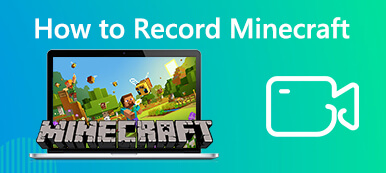Σήμερα, μπορείτε να έχετε πρόσβαση σε πολλά κολάζ βίντεο και φωτογραφιών στο Διαδίκτυο και σε διάφορες κοινωνικές εφαρμογές. Ψάχνετε για ένα κατασκευαστής κολάζ βίντεο να συνδυάσετε και να συγχωνεύσετε πολλά βίντεο μαζί;
Είναι μια μεγάλη τάση ότι όλο και περισσότεροι χρήστες YouTube και δημιουργοί βίντεο δημιουργούν κολάζ βίντεο. Με τόσες πολλές εφαρμογές κολάζ φωτογραφιών που προσφέρονται στην αγορά και στο κατάστημα εφαρμογών, μπορείτε εύκολα να κάνετε εικόνες κολάζ. Αλλά όταν πρόκειται για την τοποθέτηση 2 ή περισσότερων βίντεο δίπλα-δίπλα σε έναν ίδιο ψηφιακό καμβά, ίσως να μην έχετε ιδέα πώς να το κάνετε.

Στην πραγματικότητα, είναι αρκετά εύκολο να δημιουργήσετε ένα κολάζ βίντεο αρκεί να έχετε ένα καλό κατασκευαστής φωτογραφιών και βίντεο κολάζ. Λαμβάνοντας υπόψη την ανάγκη σας, αυτή η ανάρτηση θέλει να μοιραστεί 5 καλύτερες εφαρμογές κολάζ βίντεο για υπολογιστή, Mac, online δωρεάν, iPhone, iPad και τηλέφωνο Android.
- Μέρος 1. Καλύτερος δημιουργός φωτογραφιών και βίντεο - VCU
- Μέρος 2. Online Photo and Video Collage Maker - Kapwing
- Μέρος 3. Online δωρεάν εφαρμογή κολάζ βίντεο - Fastreel
- Μέρος 4. Δημιουργία φωτογραφιών και βίντεο κολάζ για iPhone και iPad
- Μέρος 5. Εφαρμογή φωτογραφιών και βίντεο κολάζ για τηλέφωνο Android
- Μέρος 6. Συνήθεις ερωτήσεις για την εφαρμογή Video Collage Maker
Μέρος 1. Καλύτερος δημιουργός φωτογραφιών και βίντεο - VCU
Video Converter Ultimate είναι ένα εργαλείο επεξεργασίας και μετατροπής βίντεο με πολλές δυνατότητες, το οποίο μπορεί να λειτουργήσει ως πρόγραμμα επεξεργασίας βίντεο, δημιουργός ταινιών, κατασκευαστής κολάζ βίντεο, μετατροπέας βίντεο και πολλά άλλα για να αντιμετωπίζετε διαφορετικές ψηφιακές επεξεργασίες και μετατροπές. Έχει τη δυνατότητα να συνδυάζει και να συνδυάζει βίντεο σε ένα κολάζ βίντεο με υψηλή ποιότητα.
Παρόμοια με τον δημιουργό φωτογραφιών, σας παρέχει πολλά συχνά χρησιμοποιούμενα πρότυπα για εύκολη τοποθέτηση δύο ή περισσότερων βίντεο στο πλαίσιο και ταυτόχρονη αναπαραγωγή. Ως εφαρμογή βίντεο κολάζ, έχει σχεδιαστεί με δυνατότητα επεξεργασίας βίντεο διαχωρισμένης οθόνης που σας επιτρέπει να τοποθετείτε πολλά βίντεο δίπλα-δίπλα. Επιπλέον, έχει ένα Φίλτρα λειτουργία για να εφαρμόζετε γρήγορα διαφορετικά εφέ όπως Χονγκ Κονγκ Ταινία, Σκίτσο, Απλό, Αστέρια, Μοντέρνα, Μεταξωτά και άλλα στο κολάζ βίντεο.
Πώς να φτιάξετε ένα κολάζ βίντεο
Βήμα 1Αρχικά, θα πρέπει να εγκαταστήσετε και να εκτελέσετε αυτόν τον δημιουργό κολάζ βίντεο στον υπολογιστή σας δωρεάν. Σας επιτρέπει να δημιουργήσετε ένα κολάζ βίντεο σε υπολογιστή με Windows ή σε Mac. Επιλέξτε τη σωστή έκδοση με βάση το σύστημά σας και κάντε διπλό κλικ στο κουμπί λήψης για να λάβετε την εγκατάσταση.
Βήμα 2Όταν εισάγετε αυτήν την εφαρμογή κολάζ βίντεο, επιλέξτε το Κολάζ χαρακτηριστικό. Στη συνέχεια, μπορείτε να δείτε πολλές διατάξεις που χρησιμοποιούνται συχνά για να συνδυάσετε και να συγχωνεύσετε τα βίντεό σας.

Βήμα 3Επιλέξτε μια κατάλληλη διάταξη ανάλογα με τις ανάγκες σας. Κατά τη διάρκεια αυτού του βήματος, σας επιτρέπεται να προσαρμόσετε ελεύθερα την αναλογία διάταξης, το μέγεθος περιγράμματος και το χρώμα για να κάνετε αυτό που πραγματικά θέλετε.
Βήμα 4Αυτό το προτεινόμενο Video Converter Ultimate είναι στην πραγματικότητα ένα κατασκευαστής φωτογραφιών και βίντεο κολάζ που σας επιτρέπει να συνδυάζετε φωτογραφίες και βίντεο κλιπ. Εδώ μπορείτε να κάνετε κλικ στο συν button to add your videos or pictures one by one.

Βήμα 5Όπως αναφέρθηκε παραπάνω, αυτός ο κατασκευαστής κολάζ βίντεο διαθέτει διάφορα φίλτρα και δυνατότητες επεξεργασίας. Μπορείτε να τοποθετήσετε το δείκτη του ποντικιού πάνω από το βίντεο ή την εικόνα που προσθέσατε και, στη συνέχεια, μπορείτε να δείτε μια πλωτή γραμμή για να κάνετε περισσότερες λειτουργίες. Μπορείτε να προσαρμόσετε το αρχικό κομμάτι ήχου, να προσθέσετε νέα μουσική φόντου, να τελειώσετε βίντεο, να επαναφέρετε την κλίμακα και τη θέση και να εφαρμόσετε το φίλτρο και ούτω καθεξής.

Βήμα 6Αυτός ο κατασκευαστής φωτογραφιών και βίντεο κολάζ έχει σχεδιαστεί με ένα Προβολή λειτουργία. Πριν εξαγάγετε το κολάζ βίντεο, σας επιτρέπεται να το κάνετε προεπισκόπηση. Εάν είστε ικανοποιημένοι με το αποτέλεσμα, μπορείτε να κάνετε κλικ στο εξαγωγή για να προχωρήσετε.

Βήμα 7Τώρα θα οδηγηθείτε στην ενότητα Εξαγωγή. Εδώ μπορείτε να επιλέξετε τη συγκεκριμένη μορφή βίντεο, ρυθμό καρέ, ανάλυση και ποιότητα για το εξαγόμενο αρχείο κολάζ βίντεο. Αυτό το ισχυρό εργαλείο φέρνει την προηγμένη τεχνολογία επιτάχυνσης υλικού που μπορεί να σας δώσει μια γρήγορη ταχύτητα επεξεργασίας και μετατροπής. Πριν από την εξαγωγή κολάζ βίντεο, μπορείτε να επιλέξετε το πλαίσιο Ενεργοποίηση επιτάχυνσης CPU.

Μετά από όλες αυτές τις λειτουργίες, μπορείτε απλά να κάνετε κλικ στο Démarrer l'exportation,en κουμπί για να αποθηκεύσετε το κολάζ βίντεο στον υπολογιστή σας. Εκτός από τη δημιουργία κολάζ βίντεο, μπορείτε συμπιέσετε ένα βίντεο για να το ανεβάσετε στα κοινωνικά μέσα.
Μέρος 2. Online Photo and Video Collage Maker - Kapwing
Κατασκευαστής κολάζ Kapwing είναι μια δημοφιλής εφαρμογή online κολάζ βίντεο που σας επιτρέπει να τοποθετείτε εικόνες, GIF και βίντεο δίπλα-δίπλα στον ίδιο ψηφιακό καμβά. Προσφέρει έναν απλό τρόπο για γρήγορο συνδυασμό βίντεο κλιπ για τη δημιουργία κολάζ πολυμέσων.

Αυτός ο διαδικτυακός δημιουργός κολάζ βίντεο έχει σχεδιαστεί με συνοπτικό χρονοδιάγραμμα και διάταξη. Μπορείτε εύκολα να επιλέξετε ένα κατάλληλο πρότυπο κολάζ ανάλογα με τις ανάγκες σας. Παρόμοια με την προτεινόμενη εφαρμογή κολάζ βίντεο παραπάνω, σας επιτρέπει επίσης να σχεδιάσετε μια προσαρμοσμένη διάταξη κολάζ. Είναι συμβατό με τα περισσότερα προγράμματα περιήγησης ιστού, συμπεριλαμβανομένων των Chrome, Safari, IE, Firefox, Yahoo και άλλων.
Βήμα 1Όταν θέλετε να δημιουργήσετε ένα κολάζ βίντεο στο διαδίκτυο, μπορείτε να ανοίξετε το πρόγραμμα περιήγησής σας και να μεταβείτε στον ιστότοπό του. Κάντε κλικ Ξεκινήστε Τώρα or Ανέβασμα αρχείου για να ξεκινήσετε την ανάμιξη των βίντεο ή των εικόνων σας. Σας επιτρέπει επίσης να ανεβάσετε ένα αρχείο μέσω URL. Στη συνέχεια θα μεταφερθείτε στο στούντιο .

Βήμα 2Πατήστε Προσθήκη Πολυμέσων για να ανεβάσετε όλα τα βίντεο κλιπ, φωτογραφίες ή GIF. Όταν μετακινείτε το ποντίκι σας στο προστιθέμενο αρχείο, μπορείτε να δείτε ένα μεγάλο συν button for you to put it to the Χρονολόγιο. Μπορείτε να προσθέσετε τα βίντεο ή τις φωτογραφίες σας στο κολάζ βίντεο ένα προς ένα. Μετά την προσθήκη, μπορείτε να ρυθμίσετε ελεύθερα τη θέση και το μέγεθος του αρχείου ανάλογα με τις ανάγκες σας.

Βήμα 3Μετά την επεξεργασία, μπορείτε να κάνετε κλικ στο Εξαγωγή βίντεο πάνω δεξιά στο αρχείο κολάζ βίντεο που μόλις δημιουργήσατε ως βίντεο MP4, αρχείο GIF, εικόνα ή ήχο MP3. Επίσης, προσφέρει μια δυνατότητα κοινής χρήσης για να δημιουργήσετε έναν σύνδεσμο για κοινή χρήση με άλλους.
Μέρος 3. Online δωρεάν εφαρμογή κολάζ βίντεο - Fastreel
Κατασκευαστής κολάζ βίντεο Fastreel είναι μια εύχρηστη διαδικτυακή υπηρεσία δημιουργίας κολάζ βίντεο που σας βοηθά να συνδυάσετε και να συνδυάσετε πολλά βίντεο ή εικόνες μαζί. Σε σύγκριση με το Kapwing Collage Maker παραπάνω, έχει σχεδιαστεί με λιγότερες δυνατότητες επεξεργασίας. Όταν μεταβείτε στη σελίδα Δημιουργία κολάζ βίντεο, μπορείτε να δείτε μόνο ορισμένα πρότυπα που χρησιμοποιούνται συχνά εκεί. Εάν είστε YouTuber, μπορείτε να το χρησιμοποιήσετε ως Επεξεργαστής Vlog.
Βήμα 1Όταν πρέπει να τοποθετήσετε βίντεο κλιπ ή εικόνες δίπλα-δίπλα, μπορείτε να μεταβείτε στη σελίδα του στο πρόγραμμα περιήγησης ιστού και να επιλέξετε μια κατάλληλη διάταξη για να ξεκινήσετε τη δημιουργία του κολάζ βίντεο.

Βήμα 2Κάντε κλικ στο πρότυπο που χρειάζεστε και θα μεταφερθείτε στο Ανέβασμα αρχείου σελίδα. Εδώ μπορείτε να κάνετε κλικ στο κουμπί Μεταφόρτωση αρχείου για να προσθέσετε τα βίντεο ή τις εικόνες σας ένα προς ένα. Θα χρειαστεί λίγος χρόνος για να ολοκληρωθεί η διαδικασία μεταφόρτωσης, να είστε υπομονετικοί.

Βήμα 3Αυτός ο δωρεάν διαδικτυακός δημιουργός κολάζ βίντεο σάς επιτρέπει να κάνετε σίγαση ήχου ή όχι. Αλλά δεν σας επιτρέπει να προσθέσετε νέα μουσική υπόκρουση για το κολάζ βίντεο εξόδου. Το χειρότερο, δεν μπορείτε να ρυθμίσετε ελεύθερα τη θέση ή το μέγεθος του προστιθέμενου αρχείου. Σας επιτρέπεται να κάνετε προεπισκόπηση του κολάζ βίντεο. Στη συνέχεια, μπορείτε να κάνετε κλικ Αποτέλεσμα εξαγωγής κουμπί στην κάτω δεξιά γωνία για να το αποθηκεύσετε στον υπολογιστή σας.

Η δωρεάν έκδοση αυτού του δημιουργού βίντεο κολάζ θα εξάγει ένα αρχείο με υδατογράφημα. Εάν θέλετε να καταργήσετε το υδατογράφημα, πρέπει να κάνετε αναβάθμιση στην έκδοση επί πληρωμή.
Μέρος 4. Δημιουργία φωτογραφιών και βίντεο κολάζ για iPhone και iPad
Κολάζ βίντεο και πλέγμα φωτογραφιών είναι ένας κατασκευαστής φωτογραφιών και βίντεο για συσκευές iOS όπως το iPhone και το iPad. Εάν θέλετε να δημιουργήσετε ένα κολάζ βίντεο απευθείας στο iPhone ή το iPad σας, μπορείτε να ανοίξετε το App Store και να το εγκαταστήσετε. Το Video Collage και το Photo Grid υποστηρίζουν iOS 8 ή νεότερη έκδοση.

Διαθέτει πολλαπλά καρέ για να διαλέξετε. Επιπλέον, σας δίνει τον πλήρη έλεγχο του προστιθέμενου μεγέθους και θέσης του αρχείου. Μπορείτε εύκολα να επιλέξετε και να προσαρμόσετε την υφή ή το χρώμα των πλαισίων κάθε βίντεο ή φωτογραφίας. Εκτός από τη φόρτωση βίντεο ή φωτογραφιών μέσω του Roll Camera, μπορείτε να τραβήξετε νέα βίντεο με την εφαρμογή κολάζ βίντεο.
Αυτός ο κατασκευαστής φωτογραφιών και βίντεο προσφέρει μερικές βασικές δυνατότητες επεξεργασίας, όπως περικοπή, για να δημιουργήσετε καλύτερα ένα αρχείο κολάζ βίντεο. Επιπλέον, σας επιτρέπει να προσαρμόσετε το κομμάτι ήχου ανάλογα με τις ανάγκες σας. Αλλά αυτή η δυνατότητα δεν είναι δωρεάν. Θα πρέπει να πραγματοποιήσετε μια αγορά εντός εφαρμογής για να την αποκτήσετε.
Μέρος 5. Εφαρμογή φωτογραφιών και βίντεο κολάζ για τηλέφωνο Android
Δημιουργία κολάζ βίντεο είναι μια ισχυρή εφαρμογή δημιουργίας φωτογραφιών και βίντεο που αναπτύχθηκε από την Στιγμιαίες εφαρμογές. Έχει τη δυνατότητα να συνδυάζει και να συγχωνεύει πολλά βίντεο και φωτογραφίες μαζί στο τηλέφωνό σας Android. Εκτός από τη συγχώνευση βίντεο και φωτογραφιών, σας επιτρέπει να συνδυάσετε και να συγχωνεύσετε ήχους από βίντεο.

Αυτή η εφαρμογή κολάζ βίντεο με όλες τις δυνατότητες σάς επιτρέπει να προσαρμόσετε το πλάτος περιγράμματος των διατάξεων προτύπων. Επιπλέον, μπορεί να προσθέσει επιπλέον μουσική, κείμενο ή αυτοκόλλητα στο βίντεο. Αφού δημιουργήσετε ένα νέο κολάζ βίντεο, θα αποθηκευτεί στο Φωτογραφίες από προεπιλογή στη συσκευή σας Android. Όταν θέλετε να δημιουργήσετε ένα κολάζ βίντεο, μπορείτε να μεταβείτε στο Play Store της Google και δωρεάν εγκατάσταση στο τηλέφωνό σας Android.
Μέρος 6. Συνήθεις ερωτήσεις για την εφαρμογή Video Collage Maker
Ερώτηση 1. Πώς συνδυάζω πολλά βίντεο σε ένα;
Πολλοί συντάκτες βίντεο που προσφέρονται στην αγορά μπορούν να σας βοηθήσουν να συνδυάσετε δύο ή περισσότερα βίντεο κλιπ σε ένα. Μπορείτε να χρησιμοποιήσετε την πρόταση Video Converter Ultimate παραπάνω για συγχώνευση βίντεο με ευκολία.
Ερώτηση 2. Πώς τοποθετείτε πολλά βίντεο σε ένα πλαίσιο στο iMovie;
Ανοίξτε το iMovie και μεταβείτε στις Προτιμήσεις και, στη συνέχεια, βεβαιωθείτε ότι η λειτουργία Advanced Tools είναι ενεργοποιημένη. Τώρα μπορείτε να προσθέσετε το πρώτο βίντεο κλιπ στο έργο. Σύρετε και αποθέστε το δεύτερο βίντεο κλιπ στο έργο στο πλαίσιο. Μπορείτε να επιλέξετε Cutaway, Picture In Picture, Side by Side ή άλλη επιλογή από το αναδυόμενο παράθυρο. Μετά από αυτό, μπορείτε να τα βάλετε σε ένα πλαίσιο.
Ερώτηση 3. Μπορώ να προσθέσω το δικό μου πρόσωπο σε ένα βίντεο;
Ναί. Μπορείτε να επιλέξετε να τραβήξετε απευθείας το πρόσωπό σας μέσω κάμερας web και να το τοποθετήσετε σε ένα βίντεο που θέλετε. Μπορείτε να βασιστείτε Εγγραφή οθόνης για να εγγράψετε το πρόσωπό σας ενώ παίζετε βίντεο. Είναι σε θέση να τα ηχογραφήσει με υψηλή ποιότητα ακόμη και έως 4K. Το πιο σημαντικό, σας επιτρέπεται να προσαρμόσετε το μέγεθος λήψης προσώπου και να το τοποθετήσετε σε οποιαδήποτε περιοχή του βίντεο.
Συμπέρασμα
Μας μίλησε κυρίως εφαρμογή κολάζ βίντεο σε αυτήν την ανάρτηση. Μπορείτε να λάβετε 5 υπέροχους κατασκευαστές φωτογραφιών και βίντεο για υπολογιστές και φορητές συσκευές iOS / Android. Όταν θέλετε να δημιουργήσετε ένα κολάζ βίντεο, μπορείτε να επιλέξετε αυτό που προτιμάτε κάντε ένα ταξίδι Vlog. Για περισσότερες ερωτήσεις σχετικά με τον δημιουργό βίντεο κολάζ, μπορείτε να μας αφήσετε ένα μήνυμα.



 Αποκατάσταση στοιχείων iPhone
Αποκατάσταση στοιχείων iPhone Αποκατάσταση συστήματος iOS
Αποκατάσταση συστήματος iOS Δημιουργία αντιγράφων ασφαλείας και επαναφορά δεδομένων iOS
Δημιουργία αντιγράφων ασφαλείας και επαναφορά δεδομένων iOS iOS οθόνη εγγραφής
iOS οθόνη εγγραφής MobieTrans
MobieTrans Μεταφορά iPhone
Μεταφορά iPhone iPhone Γόμα
iPhone Γόμα Μεταφορά μέσω WhatsApp
Μεταφορά μέσω WhatsApp Ξεκλείδωμα iOS
Ξεκλείδωμα iOS Δωρεάν μετατροπέας HEIC
Δωρεάν μετατροπέας HEIC Αλλαγή τοποθεσίας iPhone
Αλλαγή τοποθεσίας iPhone Android Ανάκτηση Δεδομένων
Android Ανάκτηση Δεδομένων Διακεκομμένη εξαγωγή δεδομένων Android
Διακεκομμένη εξαγωγή δεδομένων Android Android Data Backup & Restore
Android Data Backup & Restore Μεταφορά τηλεφώνου
Μεταφορά τηλεφώνου Ανάκτηση δεδομένων
Ανάκτηση δεδομένων Blu-ray Player
Blu-ray Player Mac Καθαριστικό
Mac Καθαριστικό DVD Creator
DVD Creator Μετατροπέας PDF Ultimate
Μετατροπέας PDF Ultimate Επαναφορά κωδικού πρόσβασης των Windows
Επαναφορά κωδικού πρόσβασης των Windows Καθρέφτης τηλεφώνου
Καθρέφτης τηλεφώνου Video Converter Ultimate
Video Converter Ultimate Πρόγραμμα επεξεργασίας βίντεο
Πρόγραμμα επεξεργασίας βίντεο Εγγραφή οθόνης
Εγγραφή οθόνης PPT σε μετατροπέα βίντεο
PPT σε μετατροπέα βίντεο Συσκευή προβολής διαφανειών
Συσκευή προβολής διαφανειών Δωρεάν μετατροπέα βίντεο
Δωρεάν μετατροπέα βίντεο Δωρεάν οθόνη εγγραφής
Δωρεάν οθόνη εγγραφής Δωρεάν μετατροπέας HEIC
Δωρεάν μετατροπέας HEIC Δωρεάν συμπιεστής βίντεο
Δωρεάν συμπιεστής βίντεο Δωρεάν συμπιεστής PDF
Δωρεάν συμπιεστής PDF Δωρεάν μετατροπέας ήχου
Δωρεάν μετατροπέας ήχου Δωρεάν συσκευή εγγραφής ήχου
Δωρεάν συσκευή εγγραφής ήχου Ελεύθερος σύνδεσμος βίντεο
Ελεύθερος σύνδεσμος βίντεο Δωρεάν συμπιεστής εικόνας
Δωρεάν συμπιεστής εικόνας Δωρεάν γόμα φόντου
Δωρεάν γόμα φόντου Δωρεάν εικόνα Upscaler
Δωρεάν εικόνα Upscaler Δωρεάν αφαίρεση υδατογραφήματος
Δωρεάν αφαίρεση υδατογραφήματος Κλείδωμα οθόνης iPhone
Κλείδωμα οθόνης iPhone Παιχνίδι Cube παζλ
Παιχνίδι Cube παζλ